2 Элементы данных
Обзор
Список элементов данных для шаблонов можно найти в Настройка → Шаблоны и затем кликнув на Элементы данных напротив требуемого шаблона.
Список элементов данных для узла сети можно найти в Настройка → Узлы сети и затем кликнув на Элементы данных напротив требуемого узла сети.
Здесь отображается список существующих элементов данных.
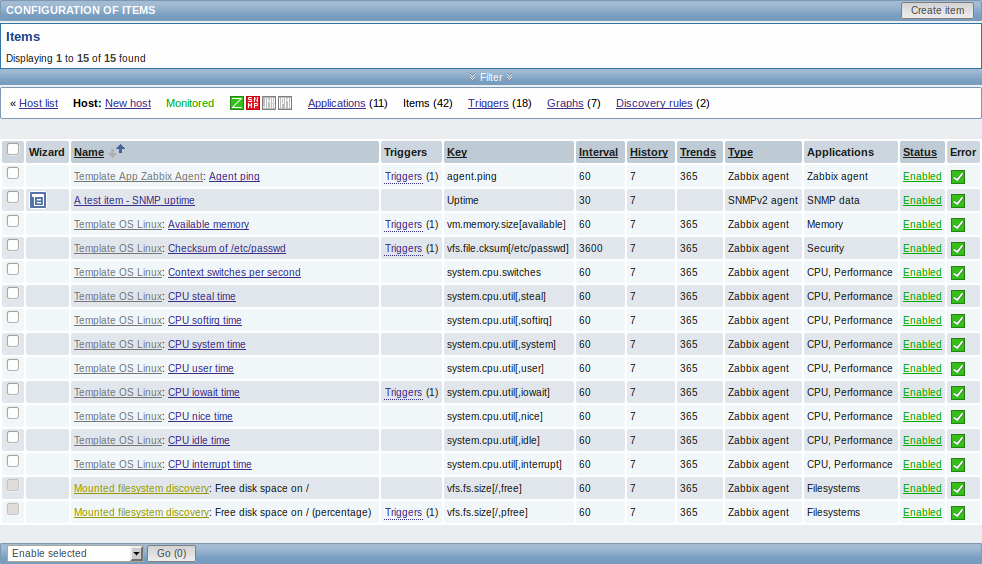
Отображаемые данные:
| Колонка | Описание |
|---|---|
| Мастер | Иконка мастера - это ссылка на мастер по созданию триггера на основе элемента данных. |
| Имя | Имя элемента данных, в основном отображается синей ссылкой за исключением элементов данных созданных из прототипов элементов данных. Кликнув на ссылке имени элемента данных, будет открыта форма настройки элемента данных. Если элемент данных узла сети принадлежит шаблону, то имя шаблона будет отображаться до имени элемента данных серой ссылкой. Кликнув по ссылке на шаблон, вам будет открыт список элементов данных на уровне шаблона. Если элемент данных создан из прототипа элементов данных, то его имя будет предшествовать имени низкоуровневого правила обнаружения, в стиле хаки. Кликнув на имени правила обнаружения, вам будет открыт список прототипов элементов данных. |
| Триггеры | Переместив указатель мыши на Триггеры, вы увидите информационное окно с триггерами в которые включен этот элемент данных. Количество триггеров отображается в круглых скобках. |
| Ключ | Ключ элемента данных. |
| Интервал | Частота опроса. |
| История | Как много дней данные истории элемента данных будут храниться. |
| Динамика изменений | Как много дней динамика изменений истории элемента данных будет храниться. |
| Тип | Тип элемента данных (Zabbix агент, SNMP агент, простая проверка и остальные). |
| Группы элементов данных | Группы элементов данных. |
| Состояние | Состояние элемента данных - Активировано, Деактивировано или Не поддерживается. Кликнув на состояние, вы можете изменить его - с Активировано на Деактивировано или с Деактивировано и Не поддерживается на Активировано. |
| Ошибка | Зеленая иконка с галочкой в случае, если нет ошибок. Красная иконка с крестом в случае, если имеются ошибки. |
Для настройки нового элемента данных, кликните на кнопку Создать элемент данных в верхнем правом углу.
Опции массового редактирования
Выпадающее меню ниже списка предлагает некоторые опции массового редактирования:
- Активировать выбранное - изменение состояния элемента данных на Активирован
- Деактивировать выбранное - изменение состояния элемента данных на Деактивирован
- Массовое обновление - обновление нескольких свойств для нескольких элементов данных за раз
- Копировать выбранное в... - копирование элементов данных в другие узлы сети или шаблоны
- Очистить историю для выбранного - удаление данных истории у элементов данных
- Удалить выбранное - удаление элементов данных
Для использования этих опций, отметьте галочками соответствующие элементы данных, затем выберите требуемую опцию и кликните на "Выполнить".
Фильтр
Так как список может содержать очень много элементов данных, эта опция может быть необходима, чтобы отфильтровать только то, что вам действительно требуется.
Узкая синяя полоска чуть ниже Элементов данных на самом деле является ссылкой на фильтр. Если вы кликните на ней, вы увидите настройки фильтра, где вы сможете отфильтровать элементы данных по нескольким свойствам.
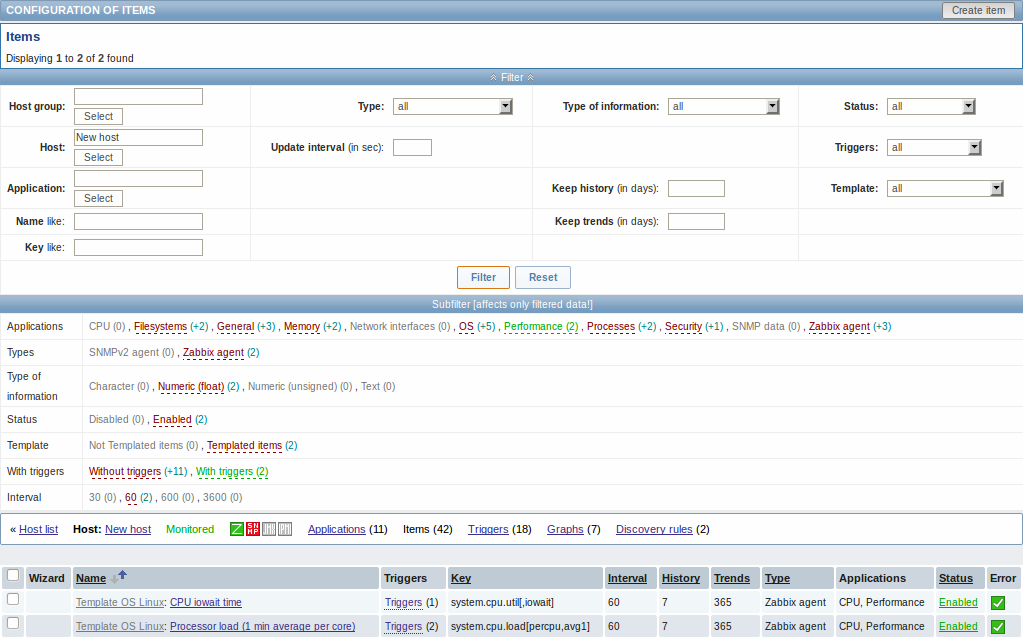
Подфильтр ниже фильтра предлагает дополнительные опции фильтрации (для уже отфильтрованных данных). Красные ссылки - группы элементов данных с общим значением параметра. Если вы кликните на ссылке, она станет зеленой и в списке останутся только элементы данных с выбранных значением параметра.


